Linux系统操作(5):htop 介绍安装与实战使用
文章目录
- 介绍
- 安装
- 使用
- 快捷键F1:显示帮助信息
- 快捷键F2:Htop设定
- Setup 选项下的:
- 1.Meters
- 2.Display options
- 3.Colors
- 4.Colums
- F3 搜索进程
- F4:过滤器
- F5:以树形方式显示
- F6:排序方式
- F7,F8:调整进程nice值
- F9:杀死进程
- F10:退出htop
- 四.结束
介绍
htop是一个可以让用户与之交互的进程查看器,做为文本模式的应用程序,主要用户控制台或x终端中。当前具有桉树状方式来查看进程,支持颜色主题,可以定制等特性。
与top相比,htop包含的优点:
1、可以横向或纵向滚动浏览进程列表,以便查看到所有的进程和完整的命令行。
2、在启动上比top更快
3、杀死进程不需要进程号
4、htop支持鼠标操作
安装
直接 sudo apt-get install htop
使用
命令行中敲击htop命令,即可进入htop的界面
[外链图片转存失败(img-LiKEV92T-1567736750349)(https://raw.githubusercontent.com/ZhouziqunZZQZZQ/picBed/master/20190701232957.png)]
使用说明:
[外链图片转存失败(img-VW7VqgSv-1567736750350)(https://raw.githubusercontent.com/ZhouziqunZZQZZQ/picBed/master/20190701233028.png)]
cpu、内存、交换分区的使用情况,右边部分为:Tasks为进程总数,当前运行的进程数、Load average为系统1分钟,5分钟,10分钟的平均负载情况、Uptime为系统运行的时间。
[外链图片转存失败(img-aj7DLptg-1567736750352)(https://raw.githubusercontent.com/ZhouziqunZZQZZQ/picBed/master/20190701233046.png)]
- PID:进行的标识号
- USER:运行此进程的用户
- PRI:进程的优先级
- NI:进程的优先级别值,默认的为0,可以进行调整
- VIRT:进程占用的虚拟内存值
- RES:进程占用的物理内存值
- SHR:进程占用的共享内存值
- S:进程的运行状况,R表示正在运行、S表示休眠,等待唤醒、Z表示僵死状态
- %CPU:该进程占用的CPU使用率
- %MEM:该进程占用的物理内存和总内存的百分比
- TIME+:该进程启动后占用的总的CPU时间
- COMMAND:进程启动的启动命令名称
快捷键F1:显示帮助信息
[外链图片转存失败(img-SJoE5ajE-1567736750359)(https://raw.githubusercontent.com/ZhouziqunZZQZZQ/picBed/master/20190701233106.png)]
h, ? F1 查看htop使用说明
S F2 htop 设定
/ F3 搜索进程
\ F4 增量进程过滤器
t F5 显示树形结构
<, > F6 选择排序方式
[ F7 可减少nice值可以提高对应进程的优先级
] F8 可增加nice值,降低对应进程的优先级
k F9 可对进程传递信号
q F10 结束htop
u 只显示一个给定的用户的过程
U 取消标记所有的进程
H 显示或隐藏用户线程
K 显示或隐藏内核线程
F 跟踪进程
P 按CPU 使用排序
M 按内存使用排序
T 按Time+ 使用排序
l 显示进程打开的文件
I 倒转排序顺序
s 选择某进程,按s:用strace追踪进程的系统调用
快捷键F2:Htop设定
鼠标点击Setup或者按下F2 之后进入htop 设定的页面
Setup 选项下的:
[外链图片转存失败(img-sTEbnHkd-1567736750360)(https://raw.githubusercontent.com/ZhouziqunZZQZZQ/picBed/master/20190701232605.png)]
1.Meters
设定顶端的 显示信息,分为左右两侧,Left column 表示左侧的显示的信息,Right column表示右侧显示的信息,如果要新加选项,可以选择Available meters添加,F5新增到上方左侧,F6新增到上方右侧。Left column和Right column下面的选项,可以选定信息的显示方式,有LED、Bar(进度条)、Text(文本模式),可以根据个人喜好进行设置
2.Display options
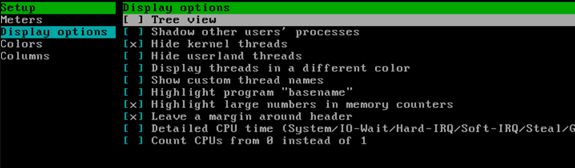
选择要显示的内容,按空格 x表示显示,选择完后,按F10保存
3.Colors
[外链图片转存失败(img-zUECXeYv-1567736750363)(https://raw.githubusercontent.com/ZhouziqunZZQZZQ/picBed/master/20190701232655.png)]
设定界面以什么颜色来显示,个人认为用处不大,各人喜好不同,假如我们选择Black on White后显示效果如下
[外链图片转存失败(img-djkBe18R-1567736750365)(https://raw.githubusercontent.com/ZhouziqunZZQZZQ/picBed/master/20190701232709.png)]
4.Colums

作用是增加或取消要显示的各项内容,选择后F7(向上移动)、F8(向下移动)、F9(取消显示、F10(保存更改))此处增加了PPID、PGRP,根据各人需求,显示那些信息。
F3 搜索进程
在界面下按F3或直接输入”/”就可以直接进入搜索模式,是按照进程名进行搜索的。例如
[外链图片转存失败(img-4HYsqnKA-1567736750368)(https://raw.githubusercontent.com/ZhouziqunZZQZZQ/picBed/master/20190701232732.png)]
搜索到的进程会用设定的颜色标记出来,方便查看
F4:过滤器
相当于模糊查找,不区分大小写,下方输入要搜索的内容后,则界面只显示搜索到的内容,更加方便查看,例如:
[外链图片转存失败(img-TQ7SWmzB-1567736750369)(https://raw.githubusercontent.com/ZhouziqunZZQZZQ/picBed/master/20190701232751.png)]
F5:以树形方式显示
F6:排序方式
[外链图片转存失败(img-8sRt2vEp-1567736750373)(https://raw.githubusercontent.com/ZhouziqunZZQZZQ/picBed/master/20190701232815.png)]
按下F6后会跳转至上图界面,让您选择以什么方式进行排序,在Sort by下选择您要以什么来排序
F7,F8:调整进程nice值
F7表示减小nice值(增大优先级),F8增大nice值(减小优先级),选择某一进程,按F7或F8来增大或减小nice值,nice值范围为-20-19,此处我把apache的nice值调整到了19
[外链图片转存失败(img-vivWs2MT-1567736750375)(https://raw.githubusercontent.com/ZhouziqunZZQZZQ/picBed/master/20190701232848.png)]
F9:杀死进程
选择某一进程按F9即可杀死此进程,很方便
F10:退出htop
四.结束
以上就是htop的基本用法,感谢您的观看,相信大家能够感觉到Htop比top的优势。如果有什么错误之处,麻烦留言告知,方便下次更改,谢谢。
